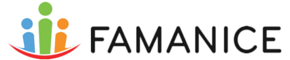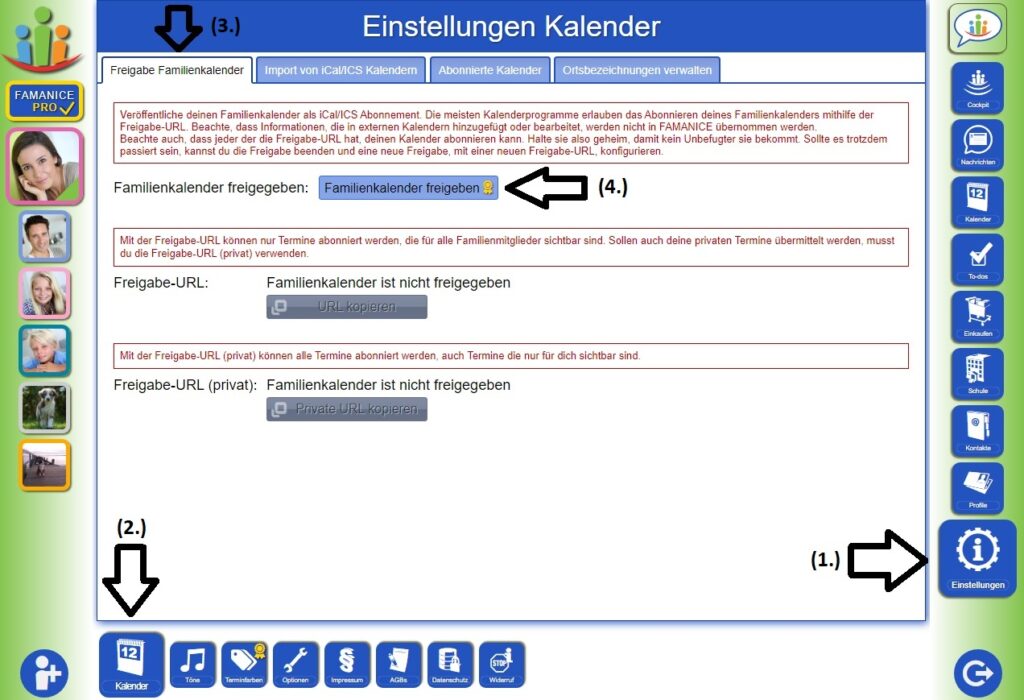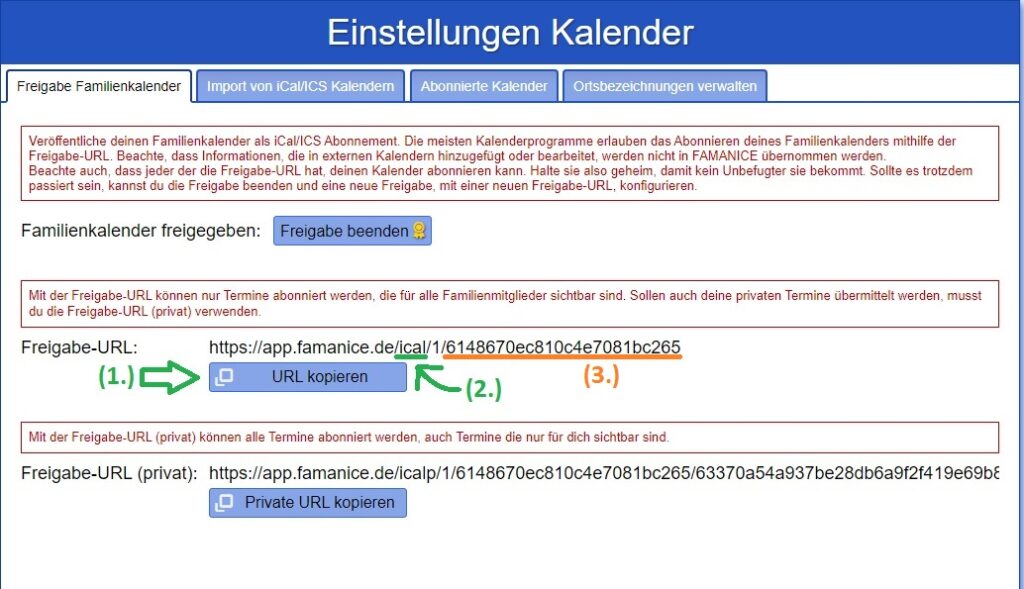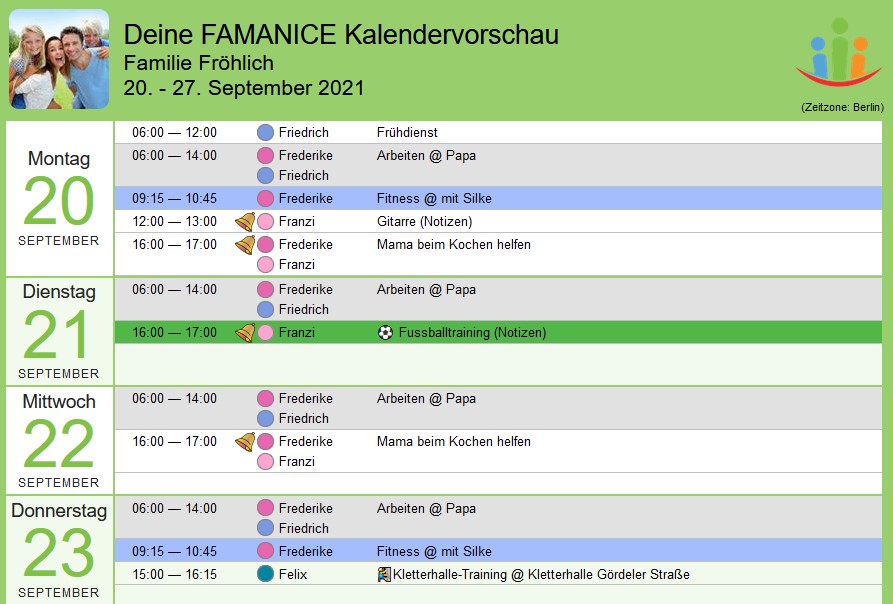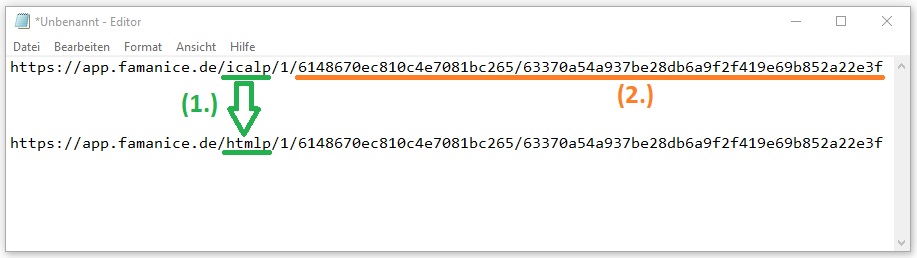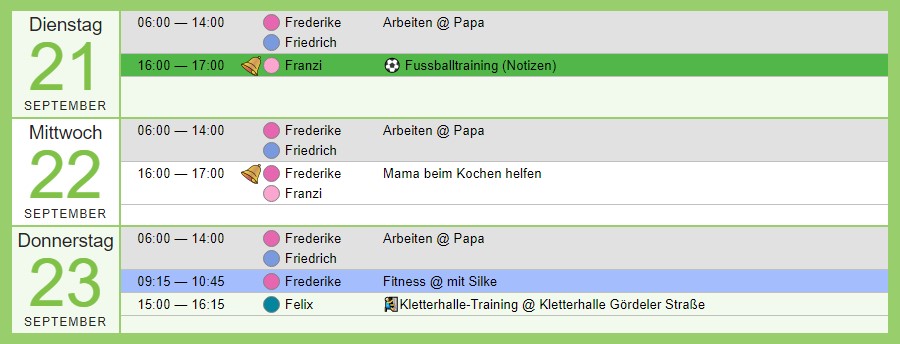Es gibt die Möglichkeit, deinen Familienkalender auch im HTML-Format freizugeben und somit in einem beliebigen Browser anzuzeigen oder in andere Websites einzubinden. In diesem Beitrag wird erklärt, wie das funktioniert und was zu beachten ist.
Familienkalender freigegeben
Hinweis: Dieser Schritt ist nur notwendig, wenn Du den Familienkalender noch nicht freigegeben hast.
Um den Familienkalender freizugeben, gehst Du auf
» Einstellungen (1.)
» Kalender (2.)
» Freigabe Familienkalender (3.)
und dann auf » Familienkalender Freigeben (4.).
Freigabe-URL kopieren
Nun muss die Freigabe-URL kopiert werden. Dazu kannst Du einfach den Button
» URL-Kopieren (1.)
verwenden, um die komplette URL in den Zwischenspeicher zu kopieren und anschließend in einem Editor wie Notepad einzufügen.
Anschließend muss Du im Editor noch ‚ical‘ durch ‚html‘ (2.) ersetzen. Die lange Zeichenfolge ‚6148670ec810c4e7081bc265‘ (3.) ist jedes mal eine andere und hier nur für unsere Beispielfamilie ‚Fröhlich‘ gültig, damit Du die Funktion ausprobieren kannst. In deiner eigenen Freigabe-URL erscheint an der Position (3.) natürlich eine andere Zeichenfolge.
Die URL hat nach der Änderung das folgende Format und ein Klick auf die URL zeigt die Kalendervorschau für die aktuelle Woche.
https://app.famanice.de/html/1/6148670ec810c4e7081bc265
Diese URL kann nun verwendet werden, um deinen Familienkalender auf einem beliebigen Endgerät als HTML-Seite anzuzeigen oder als iFrame in andere Seiten einzubinden.
Wichtiger Hinweis
Beachte, dass jeder, der die Freigabe-URL hat, deinen Kalender anzeigen und einbinden kann. Halte sie also geheim, damit kein Unbefugter sie bekommt. Sollte es trotzdem passiert sein, kannst du die Freigabe beenden und eine neue Freigabe, mit einer neuen Freigabe-URL, konfigurieren.
Freigabe-URL mit privaten Terminen
Es gibt auch die Möglichkeit, eine HTML Freigabe-URL mit privaten Termine zu generieren. Dafür musst Du in den Einstellungen des Kalenders den Button ‚Private URL kopieren‘ drücken und diese URL wieder in den Editor einfügen. Hier muss nun ‚icalp‘ (1.) durch ‚htmlp‘ ersetzt werden. Die lange Zeichenfolge ‚6148670ec810c4e7…‘ (2.) ist auch hier jedes mal eine andere und wieder nur für unsere Beispielfamilie ‚Fröhlich‘ gültig.
Wichtiger Hinweis zur Freigabe-URL mit privaten Terminen
Auch hier gilt, dass jeder, der die Freigabe-URL hat, deinen Kalender anzeigen und einbinden kann. Halte auch sie geheim, damit kein Unbefugter sie bekommt. Sollte es trotzdem passiert sein, kannst du auch hier die Freigabe beenden und eine neue Freigabe, mit einer neuen Freigabe-URL, konfigurieren.
Query-Parameter für die HTML Freigabe-URL
Die HTML Freigabe-URL verfügt über verschiedene Parameter, mit denen Du das Aussehen und das Verhalten der entsprechenden HTML-Seite anpassen kannst. Für die Freigabe-URL mit privaten Terminen können die gleichen Query-Parameter verwendet werden.
Die aktuell unterstützten Query-Parameter sind in der folgenden Liste aufgeführt. Alle Query-Parameter sind optional und können in beliebiger Reihenfolge angehängt werden.
Parameter: d
Wertebereich: von 1 – 31 und 01 – 031
Beispiele: d=4, d=010
Beschreibung: Anzahl der angezeigten Tage. Mit führender 0 beginnend am Montag der aktuellen Woche und ohne führender 0 beginnend am heutigen Tag der aktuellen Woche.
Voreinstellung: Falls nicht gesetzt 07.
Parameter: header
Wertebereich: true, false
Beispiel: header=false
Beschreibung: Legt fest, ob die Kopfzeile angezeigt wird oder nicht.
Voreinstellung: Falls nicht gesetzt true.
Parameter: showOverdueTodos
Wertebereich: true, false
Beispiel: showOverdueTodos=true
Beschreibung: Wenn dieser Wert auf true gesetzt ist, werden alle überfälligen To-dos am heutigen Tag angezeigt.
Wichtig: Grundvoraussetzung für die Anzeige von überfälligen To-dos im HTML-Format ist allerdings, dass bei der Freigabe-URL zusätzlich in den ‚Allgemeinen Optionen‘ die Einstellung ‚To-dos im Wochen- und Monatskalender ausdrucken‘ aktiv ist. Bei der Freigabe-URL mit privaten Terminen muss zusätzlich in den ‚Persönlichen Optionen‘ die Einstellung ‚To-dos im Kalender anzeigen‘ aktiv sein.
Voreinstellung: Falls dieser Parameter nicht gesetzt ist, wird er von den ‚Allgemeinen Optionen‘ aus der Einstellung ‚Überfällige To-dos im Kalender am heutigen Tag einblenden‘ übernommen.
Parameter: autoRefresh
Wertebereich: 0 – 8.640
Beispiel: autoRefresh=5
Beschreibung: Der Wert gibt das Intervall in Minuten an, in dem die Seite automatisch nachgeladen wird.
Voreinstellung: Wenn der Wert fehlt oder auf 0 gesetzt wird, ist das automatische Nachladen deaktiviert.
Beispiele mit Query-Parametern
Von heute die nächsten 14 Tage:
https://app.famanice.de/html/1/6148670ec810c4e7081bc265?d=14
Von Montag der aktuellen Woche die nächsten 14 Tage:
https://app.famanice.de/html/1/6148670ec810c4e7081bc265?d=014
Von heute die nächsten drei Tage ohne Kopfzeile:
https://app.famanice.de/html/1/6148670ec810c4e7081bc265?d=3&header=false
Von heute die nächsten drei Tage ohne Kopfzeile und mit eingeblendeten überfälligen To-dos:
https://app.famanice.de/html/1/6148670ec810c4e7081bc265?d=3&header=false&showOverdueTodos=true
Von Montag der aktuellen Woche die nächsten 5 Tage mit eingeblendeten überfälligen To-dos und einem automatischen Nachladen der HTML-Seite alle 5 Minuten:
https://app.famanice.de/html/1/6148670ec810c4e7081bc265?d=05&showOverdueTodos=true&autoRefresh=5